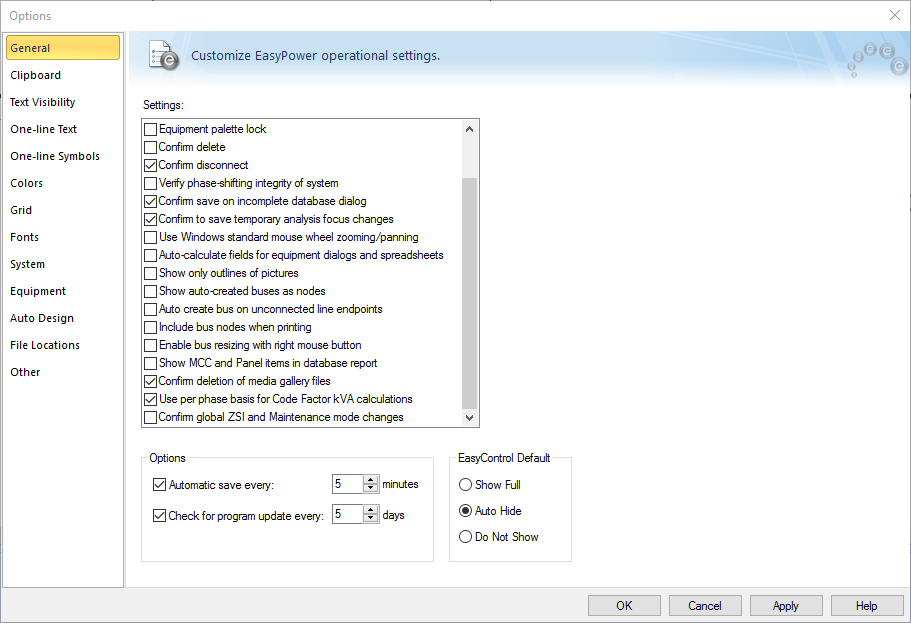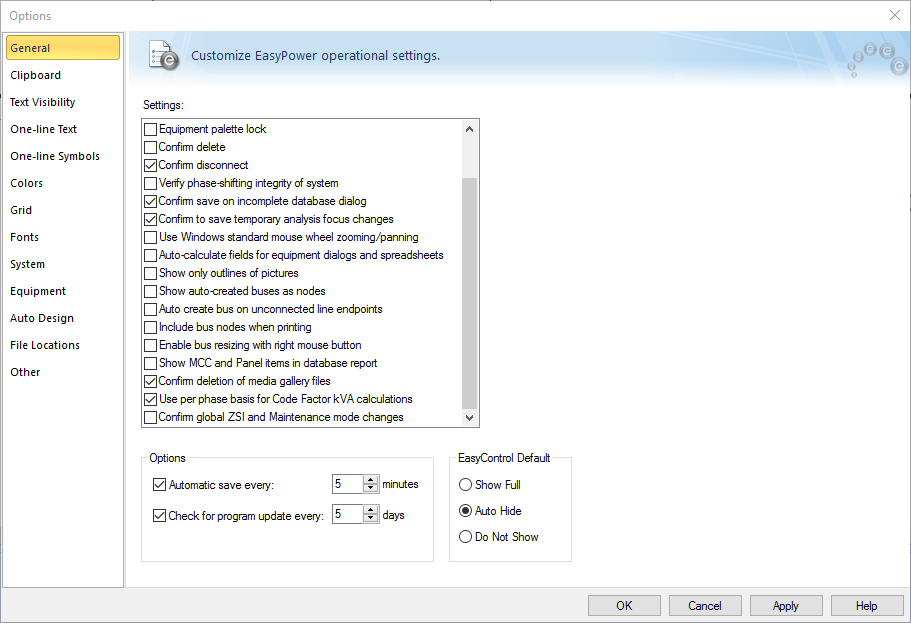|
Configuraciones
|
|
Recarga base de datos al iniciar
|
Si se selecciona, el último archivo de EasyPower en que trabajó se abre al iniciar EasyPower.
|
| Habilita Propiedades de Texto
|
Si se selecciona, al hacer doble clic en un segmento del texto de diagrama-unifilar, el cuadro de diálogo Propiedades de Texto (Text Properties) aparece donde se puede modificar la apariencia de esa sección del texto. Se puede controlar la alineación horizontal o vertical, así como a la justificación a la izquierda, derecha o centro.
|
| Anexar a Informes de Análisis Texto
|
Si se selecciona, cada informe que genera se anexa a los informes generados anteriormente. Si no se selecciona, los informes de texto anteriores se borran al generar un nuevo informe.
|
|
Asegurar Paleta de Equipo
|
Si se selecciona, cuando un elemento es elegido en la paleta de equipo, el puntero permanece establecido en ese elemento hasta que presione ESC o selecciona un elemento diferente de la paleta. Si no selecciona (por predeterminación), se coloca sólo un elemento por cada clic del mouse. Por ejemplo, para agregar cinco barras al diagrama-unifilar requeriría la selección del botón de la barra desde la Paleta de Equipo (Equipment Palette) cinco veces por separado si no se selecciona esta opción.
|
| Confirmar Eliminación
|
Si se selecciona, se le pedirá que confirme la eliminación cada vez que se intenta eliminar un elemento.
|
| Confirmar Desconectar
|
Si se selecciona, se le pedirá que confirme que realmente no desea desconectar los elementos que eligió.
|
| Verificar Integridad de Desplazamiento de Fase de Sistema
|
Si se selecciona, EasyPower verifica para las conexiones del transformador no válidas cuando entra el modo de análisis Cortocircuito (Short Circuit). Por ejemplo, un transformador delta-estrella (que causa un desplazamiento de fase de 30 grados) en paralelo con un transformador delta-delta (sin desplazamiento de fase inherente) es una conexión no válida.
Importante: Si esta casilla no está marcada y existan conexiones no válidas, los cálculos de cortocircuito podrían ser incorrectos.
|
| Confirmar Guardar cuando el Diálogo de Base de datos es Incompleto
|
Si seleccionó y se intenta cerrar un cuadro de diálogo de la base de datos que no tiene datos escritos en todos los campos requeridos, recibirá un mensaje que le pregunta si desea guardar los datos que escribió.
|
|
Confirma para guardar los cambios temporales del modo de análisis
|
Si se selecciona, y cambia los datos temporales en un modo de análisis o en las opciones, se le preguntará si desea guardar los cambios cuando sale del modo de análisis. Despeja la casilla de verificación para desactivar el mensaje.
|
|
Utilice la rueda del mouse estándar de Windows cuando utiliza el zoom / panoramización
|
Al seleccionar esta opción le permite utilizar la rueda del mouse estándar de Microsoft para desplazarse (scroll) al hacer girar la rueda. Por configuración predeterminada, esta opción no es seleccionada, lo que significa que puede desplazarse al presionar la rueda y arrastrar el mouse; el girar la rueda del mouse se acerca o se aleja dependiendo de la dirección de giro.
|
|
Calcula automáticamente los campos para cuadros de diálogo y hojas de cálculo de equipo
|
Si se selecciona, todos los cuadros de diálogo y hojas de cálculo que contienen un botón Calcula (Calculate) vuelve a calcular automáticamente los resultados al cambiar los valores utilizados en los cálculos. Los campos de resultados no están disponibles y no puede escribir los resultados.
|
|
Muestra sólo el contorno de imágenes
|
Si se selecciona, sólo el contorno de la imagen insertada aparece en el diagrama-unifilar. El área de la imagen se atenúa. Esto sólo afecta al diagrama-unifilar. La imagen aparecerá en la impresión. Si esto no se selecciona, aparece la imagen entera.
|
|
Muestra las barras creadas automáticamente como nodos
|
Si se selecciona, al crear barras automáticamente (ver siguiente artículo) durante la adición de un equipo a otro equipo que no termina con una barra, la barra de nueva creación entre los dos equipos se muestra como un nodo (punto) si esta opción está activada. Véase la figura a continuación.
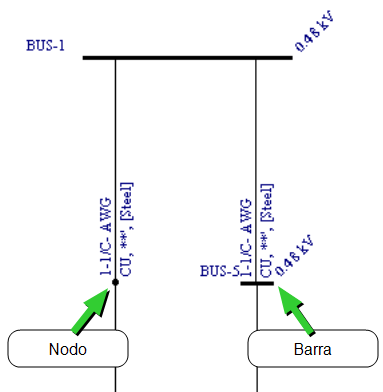
Figura 2: Barra creada automáticamente como nodo y como forma predeterminada
|
|
Crea barra automáticamente en los puntos finales de líneas sin conexión
|
Si se selecciona, se puede agregar un equipo a otro de tal manera que el programa crea automáticamente una barra en cada punto de conexión. Si esto no se selecciona, es necesario crear las barras manualmente antes de poder conectar un equipo a otro.
|
|
Incluir nodos de barras al imprimir
|
Si se selecciona, la impresión muestra los nodos (los cuales que son barras). De lo contrario, las barras no aparecen en la impresión.
|
|
Habilita redimensionar barras con el botón derecho del mouse
|
Si se selecciona, esto le permite estirar o encoger la barra con el botón derecho del mouse.
|
|
Muestra CCM y Panel en el informe de base de datos
|
Si se selecciona, los elementos tales como interruptores-automáticos/fusibles, cables, cargas y motores que se definen en la pestaña Descripción (Description) de datos de CCM o Panel aparecen en el Informe de Base de datos (Database Report) bajo sus respectivas secciones.
|
|
Confirmar la eliminación de archivos de galería de medios
|
Si se selecciona, le pedirá confirmar si tuvo la intención de eliminar archivos de la galería de medios. Esto le previene eliminar accidentalmente el archivo equivocado.
|
| Utilizar base por fase para cálculos de Factor de Código kVA
|
Si seleccionada, la corriente máxima de las tres fases es la base para cálculos. Si no selecciona, se utiliza el promedio de las tres fases. |
|
Confirmar Enclavamiento Zona Selectiva (ZSI) global y cambios de modo de Mantenimiento
|
Al seleccionar, esta opción muestra un mensaje de advertencia cuando ZSI o modo de mantenimiento está configurado a prendido o apagado para todos los dispositivos de protección en el modo de análisis. El mensaje no aparece cuando cambia los dispositivos individuales. Esta opción le advierta cuando todos los dispositivos se cambian.
|
|
Opciones
|
|
Guarda automáticamente cada
|
Si se selecciona, EasyPower guarda automáticamente en el intervalo que especifique.
|
|
Busca actualizaciones del programa cada
|
Si se selecciona, EasyPower le pide automáticamente que compruebe si hay actualizaciones del programa después de un número determinado de días.
|
|
Predeterminado EasyControl
|
Puede seleccionar si la pestaña de EasyControl aparece en EasyPower. Los cambios se realizan después de cerrar y volver a abrir el diagrama-unifilar. Las opciones son:
- Muestra Completa (Show Full): Muestra la pestaña completa de EasyControl al lado del diagrama-unifilar.
- Auto-oculta (Auto Hide) (predeterminado): Oculta la pestaña de EasyControl cuando se aleja de ella.
- No Muestra (Do Not Show): Elimina la pestaña de EasyControl de la vista.
Nota: También puede ver la pestaña al hacer clic Inicio > Ventana > Visualiza EasyControl (Home > Window > View EasyControl).
|